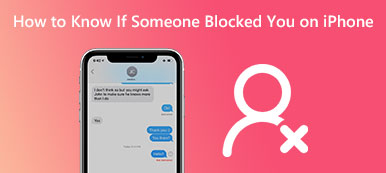「私の iPhone が友人からの重要な電話を自動的にブロックしました。ブロックを解除するにはどうすればよいですか?」 今日、私たちは家族、友人、同僚、ビジネスパートナー、顧客などから多くの電話やメッセージを携帯電話で受け取ります。 もちろん、こうした電話はマーケティング担当者や保険代理店などからの電話である可能性もあります。したがって、iOS は迷惑電話をブロックします。 このガイドでは次のことを説明します iPhoneでブロックされた番号のブロックを解除する方法 正しく。
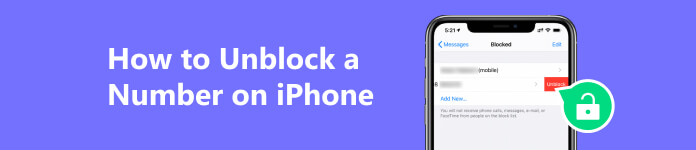
パート 1: iPhone で番号のブロックを解除する方法
Apple は、iPhone と iPad に番号のブロックを解除する機能を追加しました。 したがって、追加のアプリなしで実行できます。 さらに、電話またはメッセージの番号のブロックを解除することもできます。
iPhoneの設定アプリで番号のブロックを解除する方法
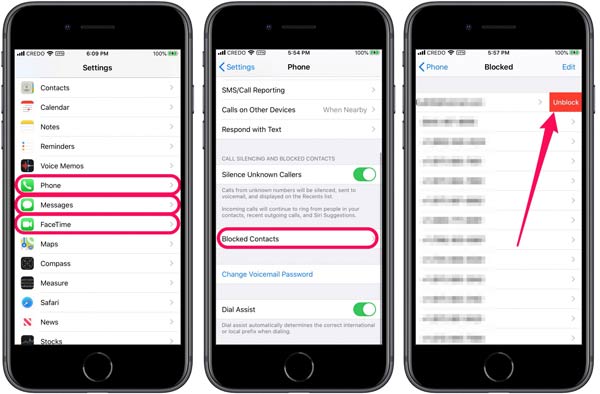
ステップ1 ホーム画面から設定アプリを開き、 電話番号・携帯番号 iPhone のタブまたは FaceTime社 iPadで。 iPhone でメッセージの番号のブロックを解除したい場合は、 メッセージ 代わりにタブ。
ステップ2 下にスクロールして、 ブロックされた連絡先 オプションを選択してタップします。 これで、ブロックされているすべての番号がリストに表示されます。
ステップ3 番号のブロックを解除するには、番号をタッチして左にスワイプし、赤いアイコンをタップします ブロックを解除する ボタン。 複数の番号のブロックを解除したい場合は、 編集 ボタンをタップ 削除.
iPhoneの連絡先アプリで番号のブロックを解除する方法
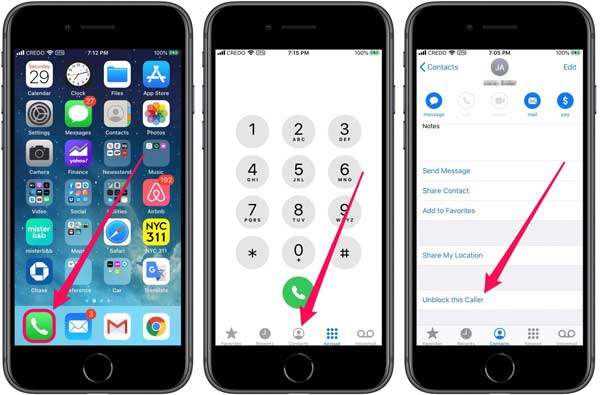
ステップ1 電話アプリを実行します。 iPhone に保存されている番号のブロックを解除するには、次の手順に進みます。 連絡先 タブ。 未保存の番号については、 過去 タブには何も表示されないことに注意してください。
ステップ2 リストから目的の番号または連絡先を見つけて押します。
ステップ3 次に、 この発信者のブロックを解除する ボタンをクリックします。
メモ: この方法では、電話とメッセージの両方で番号のブロックが解除されます。
パート 2: iPhone が不明な発信者を沈黙させた場合の対処方法
前述したように、スパム電話やスパムメッセージは非常に大きな問題であるため、Apple は iOS デバイスで不明な番号を自動的にフィルタリングする機能を導入しました。 この機能が有効になると、iPhone は連絡先アプリに参加していない人からの通話やメッセージを沈黙させます。 [不明な送信者をフィルター] オプションが有効になっている場合、フィルターされたメッセージでも通知が表示されません。 これが、重要なメッセージを見逃し続ける理由の説明になります。 この機能をオフにしたい場合は、以下の手順を実行してください。
不明な発信者を沈黙させる方法を無効にする方法
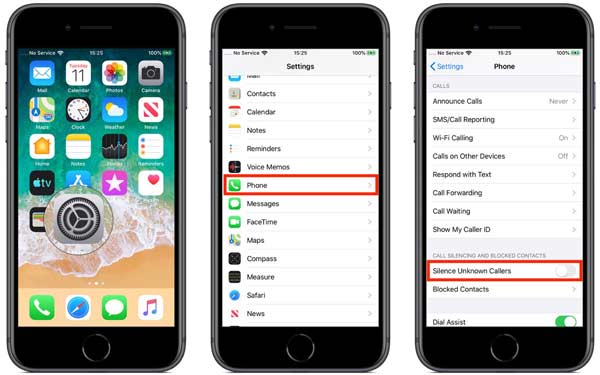
ステップ1 iPhone で不明な番号のブロックを解除するには、次のサイトにアクセスしてください。 電話番号・携帯番号 設定アプリのタブをクリックします。
ステップ2 下にスクロールして 不明な発信者の沈黙をクリックしてスイッチをオフにします。
メモ: この機能を無効にする場合は、サードパーティの発信者識別アプリをダウンロードすることをお勧めします。 不明な発信者や特定の電話番号をブロックします。
不明なメッセージ送信者のフィルターを無効にする方法
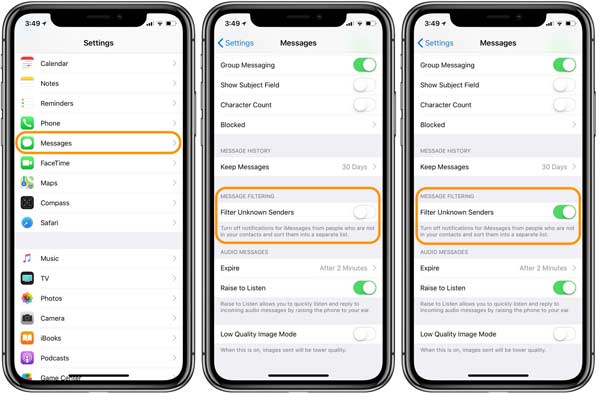
ステップ1 iPhone 上のすべてのメッセージのブロックを解除するには、次のように入力します。 メッセージ 設定アプリのタブ。
ステップ2 動画内で メッセージのフィルタリング セクションを選択し、オフにします 不明な送信者をフィルタリングする オプションを選択します。
ボーナスヒント: iPhone から番号をエクスポートする方法
ここで、iPhone で番号のブロックを解除する方法を知っておく必要があります。 重要な電話番号や連絡先が失われないようにするには、次の方法を使用して iPhone からそれらをエクスポートする必要がある場合があります。 ApeaksoftのiPhone転送。 初心者や平均的な人にとっては最適なオプションです。

4,000,000+ ダウンロード
iPhone から番号をエクスポートする手順は次のとおりです。
ステップ1 iPhoneに接続する
PC にインストールしたら、Best Number Manager を起動します。 Mac 用には別のバージョンもあります。 次に、Lightning ケーブルを使用して iPhone を同じコンピュータに接続します。 すると、ソフトウェアがiPhoneを検出し、スキャンを開始します。

ステップ2 番号をプレビューする
に行きます 連絡先 iPhone のスキャン後に、左側のサイドバーにあるタブをクリックします。 その後、デバイス上のすべての番号が表示されます。 クリック すべての連絡先 右側のパネルで iPhone 番号をプレビューします。

ステップ3 iPhone から番号をエクスポートする
リストからバックアップしたい番号を選択するか、すべてを選択します。 クリック PC ボタンをクリックし、 PCにエクスポート。 次に、出力場所を設定し、iPhone から番号のエクスポートを開始します。 完了すると、成功メッセージが表示されます。 最後に、ソフトウェアを閉じて、iPhone の接続を解除します。

パート 3: iPhone での番号のブロック解除に関する FAQ
iPhone で番号をブロックするにはどうすればよいですか?
まず、 不明な発信者の沈黙 と 不明な送信者をフィルタリングする iPhone に保存されていない番号をブロックする機能。 特定の番号をブロックしたい場合は、 連絡先 アプリを開き、 過去 タブ。 をタップします インフォ ボタンを押して、 この発信者をブロックします.
iPhone で通話をブロック解除せずにメッセージをブロック解除できますか?
場合によっては、同じ連絡先からの通話をブロックしながら、ある番号からのテキスト メッセージだけを受信したい場合があります。 残念ながら、組み込みの機能ではニーズを満たすことができません。 言い換えれば、この仕事を行う唯一の方法は、サードパーティの発信者識別アプリを使用することです。 そしてその方法は次のとおりです iPhoneでメッセージをブロックする.
Apple Watch で不明な発信者をブロックするにはどうすればよいですか?
Apple Watch にはスパム電話をブロックする機能はありません。 有効にすることができます 不明な発信者の沈黙 ペアリングされた iPhone の不明な番号をブロックする機能。 の スクリーンタイムの通信制限 これは、Apple Watch で不明な発信者をブロックするもう XNUMX つの方法です。 ただし、重要な電話やメッセージを見逃す可能性があります。
まとめ:
このガイドはについて話しました iPhoneで番号のブロックを解除する方法 またはiPadをさまざまな目的に使用できます。 組み込み機能を使用すると、iOS デバイス上で不明な発信者をブロックしたり、スパム メッセージをフィルターしたりできます。 これらの機能を無効にすると、今後、未保存の連絡先からの通話やメッセージのブロックを解除できます。 または、設定アプリと連絡先アプリで特定の番号のブロックを解除します。 Apeaksoft iPhone Transfer は、デバイス上の番号をエクスポートしてバックアップする最も簡単な方法です。 このトピックに関して他に問題がある場合は、以下に書き留めてください。